2022 TOYOTA SUPRA navigation system
[x] Cancel search: navigation systemPage 55 of 410
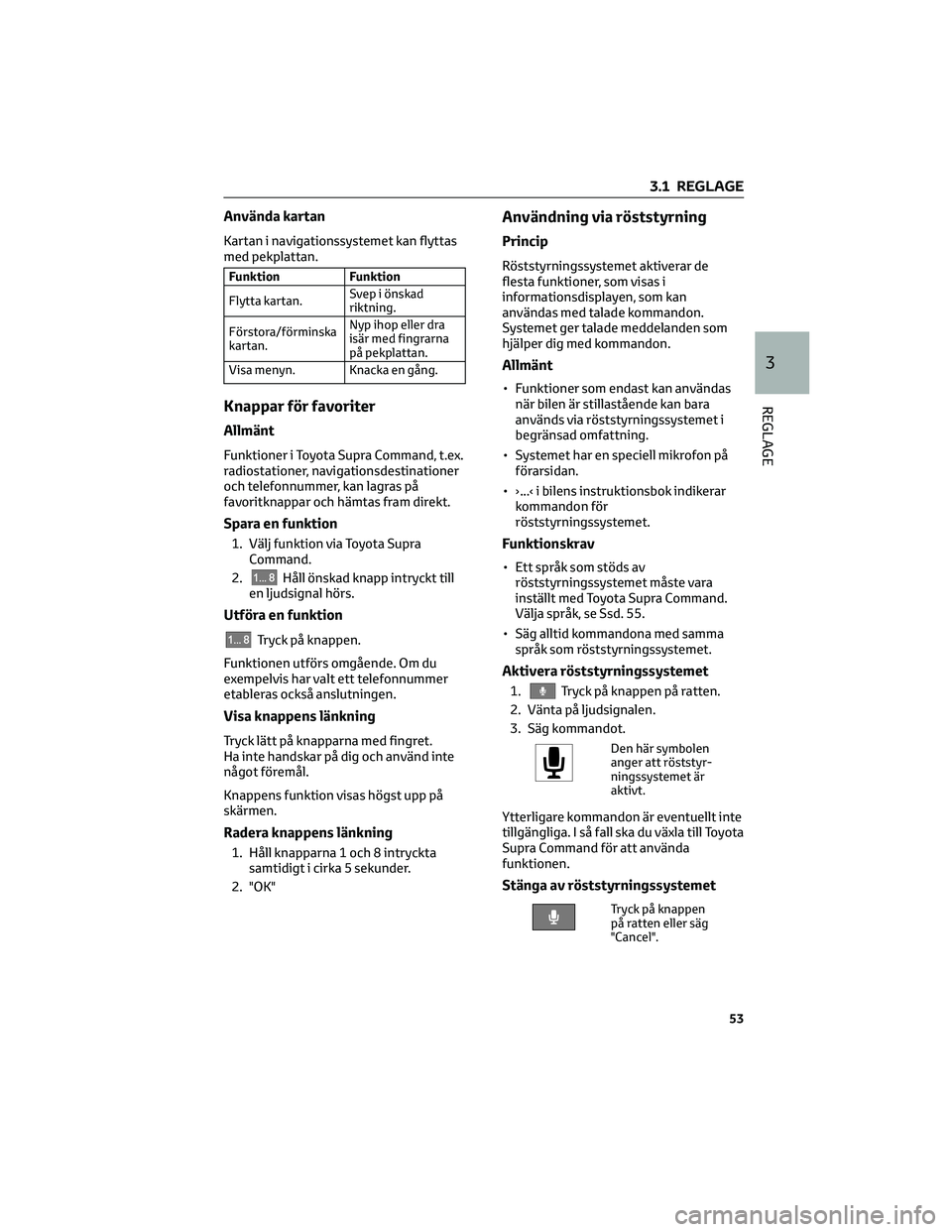
Använda kartan
Kartan i navigationssystemet kan flyttas
med pekplattan.
Funktion Funktion
Flytta kartan.Svep i önskad
riktning.
Förstora/förminska
kartan.Nyp ihop eller dra
isär med fingrarna
på pekplattan.
Visa menyn. Knacka en gång.
Knappar för favoriter
Allmänt
Funktioner i Toyota Supra Command, t.ex.
radiostationer, navigationsdestinationer
och telefonnummer, kan lagras på
favoritknappar och hämtas fram direkt.
Spara en funktion
1. Välj funktion via Toyota Supra
Command.
2.
Håll önskad knapp intryckt till
en ljudsignal hörs.
Utföra en funktion
Tryck på knappen.
Funktionen utförs omgående. Om du
exempelvis har valt ett telefonnummer
etableras också anslutningen.
Visa knappens länkning
Tryck lätt på knapparna med fingret.
Ha inte handskar på dig och använd inte
något föremål.
Knappens funktion visas högst upp på
skärmen.
Radera knappens länkning
1. Håll knapparna 1 och 8 intryckta
samtidigt i cirka 5 sekunder.
2. "OK"
Användning via röststyrning
Princip
Röststyrningssystemet aktiverar de
flesta funktioner, som visas i
informationsdisplayen, som kan
användas med talade kommandon.
Systemet ger talade meddelanden som
hjälper dig med kommandon.
Allmänt
• Funktioner som endast kan användas
när bilen är stillastående kan bara
används via röststyrningssystemet i
begränsad omfattning.
• Systemet har en speciell mikrofon på
förarsidan.
• ›...‹ i bilens instruktionsbok indikerar
kommandon för
röststyrningssystemet.
Funktionskrav
• Ett språk som stöds av
röststyrningssystemet måste vara
inställt med Toyota Supra Command.
Välja språk, se Ssd. 55.
• Säg alltid kommandona med samma
språk som röststyrningssystemet.
Aktivera röststyrningssystemet
1.Tryck på knappen på ratten.
2. Vänta på ljudsignalen.
3. Säg kommandot.
Den här symbolen
anger att röststyr-
ningssystemet är
aktivt.
Ytterligare kommandon är eventuellt inte
tillgängliga. I så fall ska du växla till Toyota
Supra Command för att använda
funktionen.
Stänga av röststyrningssystemet
Tryck på knappen
på ratten eller säg
"Cancel".
3.1 REGLAGE
53
3
REGLAGE
Page 60 of 410
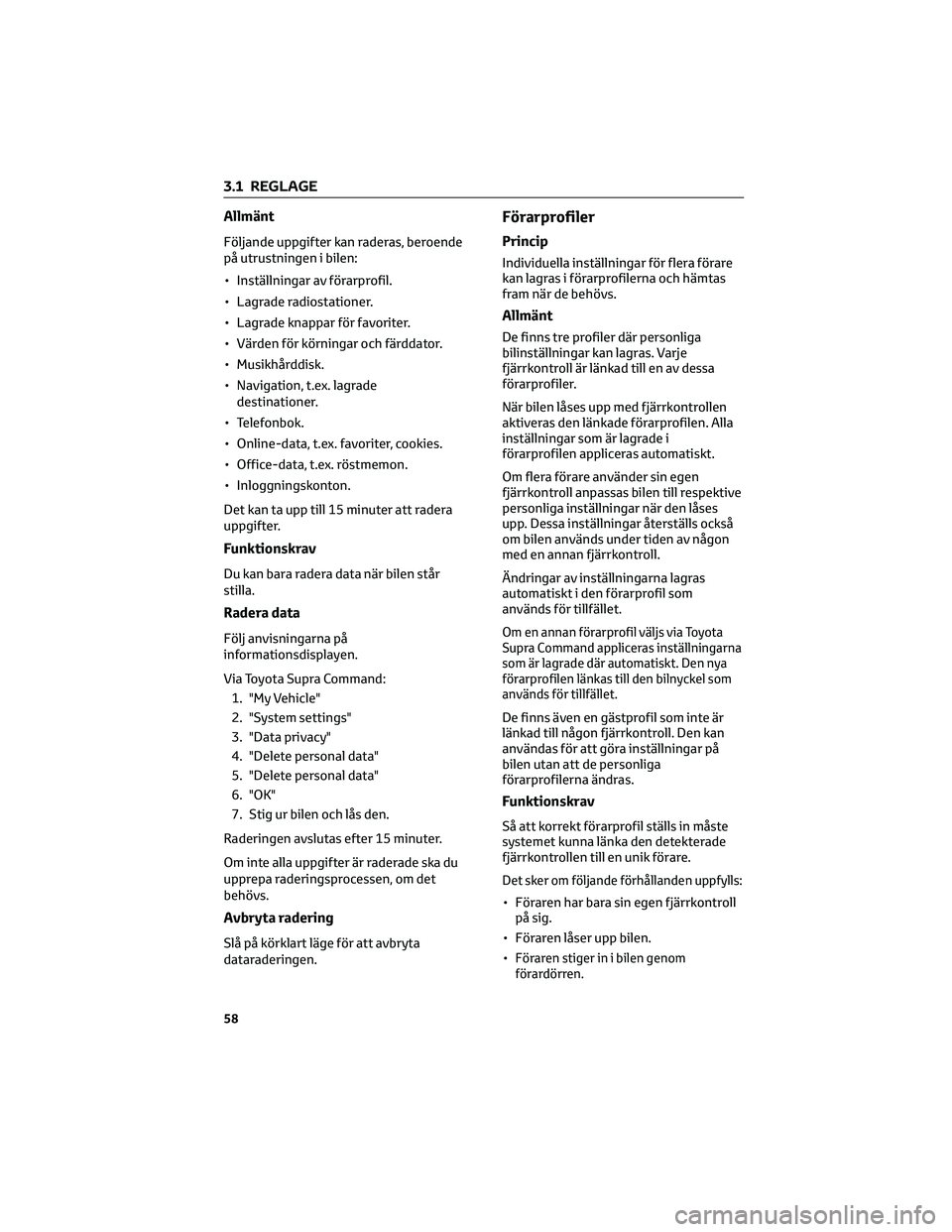
Allmänt
Följande uppgifter kan raderas, beroende
på utrustningen i bilen:
• Inställningar av förarprofil.
• Lagrade radiostationer.
• Lagrade knappar för favoriter.
• Värden för körningar och färddator.
• Musikhårddisk.
• Navigation, t.ex. lagrade
destinationer.
• Telefonbok.
• Online-data, t.ex. favoriter, cookies.
• Office-data, t.ex. röstmemon.
• Inloggningskonton.
Det kan ta upp till 15 minuter att radera
uppgifter.
Funktionskrav
Du kan bara radera data när bilen står
stilla.
Radera data
Följ anvisningarna på
informationsdisplayen.
Via Toyota Supra Command:
1. "My Vehicle"
2. "System settings"
3. "Data privacy"
4. "Delete personal data"
5. "Delete personal data"
6. "OK"
7. Stig ur bilen och lås den.
Raderingen avslutas efter 15 minuter.
Om inte alla uppgifter är raderade ska du
upprepa raderingsprocessen, om det
behövs.
Avbryta radering
Slå på körklart läge för att avbryta
dataraderingen.
Förarprofiler
Princip
Individuella inställningar för flera förare
kan lagras i förarprofilerna och hämtas
fram när de behövs.
Allmänt
De finns tre profiler där personliga
bilinställningar kan lagras. Varje
fjärrkontroll är länkad till en av dessa
förarprofiler.
När bilen låses upp med fjärrkontrollen
aktiveras den länkade förarprofilen. Alla
inställningar som är lagrade i
förarprofilen appliceras automatiskt.
Om flera förare använder sin egen
fjärrkontroll anpassas bilen till respektive
personliga inställningar när den låses
upp. Dessa inställningar återställs också
om bilen används under tiden av någon
med en annan fjärrkontroll.
Ändringar av inställningarna lagras
automatiskt i den förarprofil som
används för tillfället.
Om en annan förarprofil väljs via Toyota
Supra Command appliceras inställningarna
som är lagrade där automatiskt. Den nya
förarprofilen länkas till den bilnyckel som
används för tillfället.
De finns även en gästprofil som inte är
länkad till någon fjärrkontroll. Den kan
användas för att göra inställningar på
bilen utan att de personliga
förarprofilerna ändras.
Funktionskrav
Så att korrekt förarprofil ställs in måste
systemet kunna länka den detekterade
fjärrkontrollen till en unik förare.
Det sker om följande förhållanden uppfylls:
• Föraren har bara sin egen fjärrkontroll
på sig.
• Föraren låser upp bilen.
•
Föraren stiger in i bilen genom
förardörren.
3.1 REGLAGE
58
Page 66 of 410
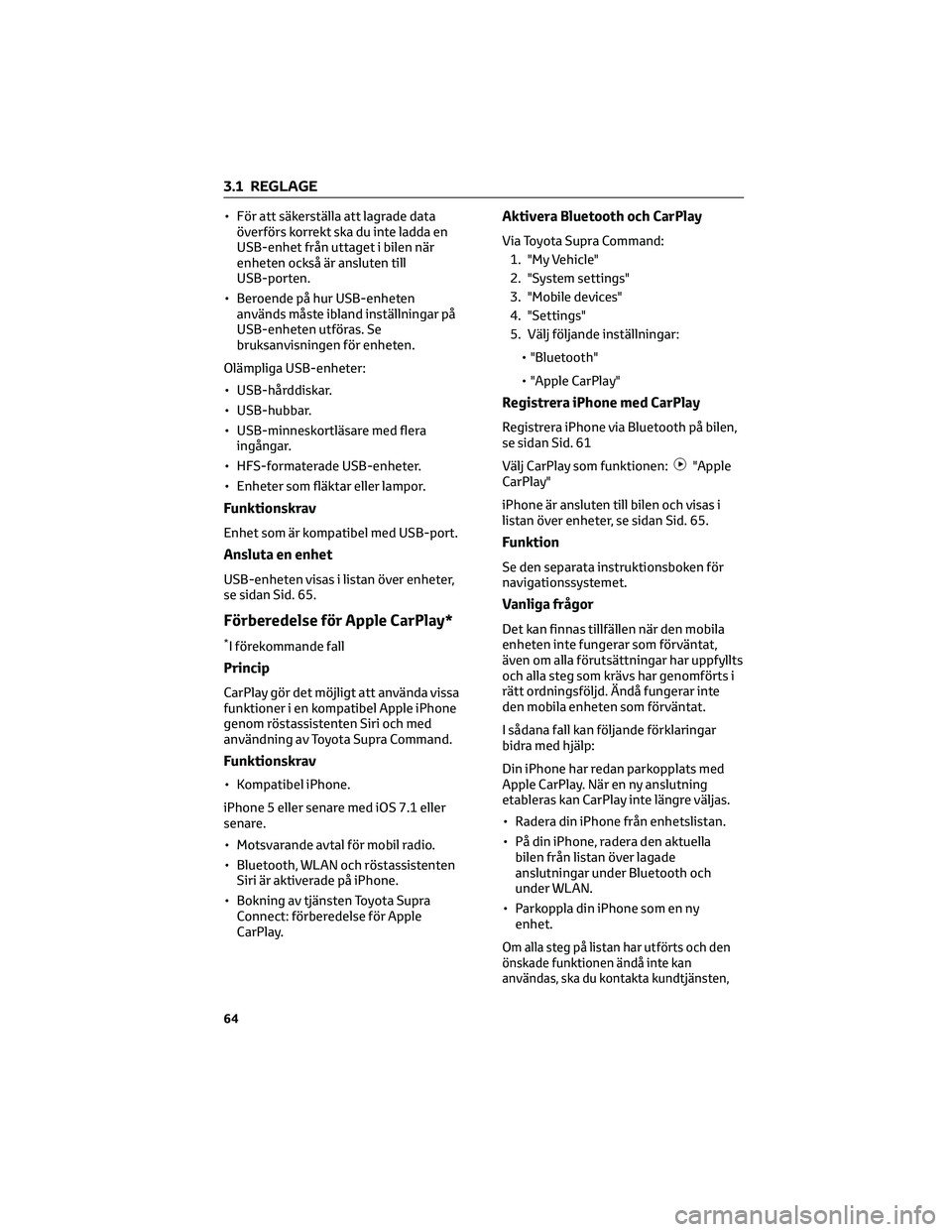
• För att säkerställa att lagrade data
överförs korrekt ska du inte ladda en
USB-enhet från uttaget i bilen när
enheten också är ansluten till
USB-porten.
• Beroende på hur USB-enheten
används måste ibland inställningar på
USB-enheten utföras. Se
bruksanvisningen för enheten.
Olämpliga USB-enheter:
• USB-hårddiskar.
• USB-hubbar.
• USB-minneskortläsare med flera
ingångar.
• HFS-formaterade USB-enheter.
• Enheter som fläktar eller lampor.
Funktionskrav
Enhet som är kompatibel med USB-port.
Ansluta en enhet
USB-enheten visas i listan över enheter,
se sidan Sid. 65.
Förberedelse för Apple CarPlay*
*I förekommande fall
Princip
CarPlay gör det möjligt att använda vissa
funktioner i en kompatibel Apple iPhone
genom röstassistenten Siri och med
användning av Toyota Supra Command.
Funktionskrav
• Kompatibel iPhone.
iPhone 5 eller senare med iOS 7.1 eller
senare.
• Motsvarande avtal för mobil radio.
• Bluetooth, WLAN och röstassistenten
Siri är aktiverade på iPhone.
• Bokning av tjänsten Toyota Supra
Connect: förberedelse för Apple
CarPlay.
Aktivera Bluetooth och CarPlay
Via Toyota Supra Command:
1. "My Vehicle"
2. "System settings"
3. "Mobile devices"
4. "Settings"
5. Välj följande inställningar:
• "Bluetooth"
• "Apple CarPlay"
Registrera iPhone med CarPlay
Registrera iPhone via Bluetooth på bilen,
se sidan Sid. 61
Välj CarPlay som funktionen:
"Apple
CarPlay"
iPhone är ansluten till bilen och visas i
listan över enheter, se sidan Sid. 65.
Funktion
Se den separata instruktionsboken för
navigationssystemet.
Vanliga frågor
Det kan finnas tillfällen när den mobila
enheten inte fungerar som förväntat,
även om alla förutsättningar har uppfyllts
och alla steg som krävs har genomförts i
rätt ordningsföljd. Ändå fungerar inte
den mobila enheten som förväntat.
I sådana fall kan följande förklaringar
bidra med hjälp:
Din iPhone har redan parkopplats med
Apple CarPlay. När en ny anslutning
etableras kan CarPlay inte längre väljas.
• Radera din iPhone från enhetslistan.
• På din iPhone, radera den aktuella
bilen från listan över lagade
anslutningar under Bluetooth och
under WLAN.
• Parkoppla din iPhone som en ny
enhet.
Om alla steg på listan har utförts och den
önskade funktionen ändå inte kan
användas, ska du kontakta kundtjänsten,
3.1 REGLAGE
64
Page 115 of 410

Start av motorn
Funktionskrav
När du ska köra iväg startar motorn
automatiskt under följande
förutsättningar:
• Bromspedalen släpps upp.
Start
När motorn har startats ska du accelerera
på normalt sätt.
Säkerhetsfunktion
Efter automatisk avstängning startar
motorn inte automatiskt i något av
följande förhållanden.
• Förarens säkerhetsbälte är inte
fastspänt och förardörren är öppen.
• Motorhuven är upplåst.
Flera kontrollampor är tända med olika
tidslängd.
Motorn kan bara startas med
startknappen.
Systembegränsningar
Även om du inte vill börja köra startar
motorn om automatiskt i följande
situationer:
• Mycket hög temperatur i kupén när
kylningsfunktionen slås på.
• Mycket låg temperatur i kupén när
uppvärmningsfunktionen slås på.
• Där det är risk för kondens när
luftkonditioneringen slås på
automatiskt.
• När ratten har vridits.
• Växla från växelväljarläge D till N
eller R.
• Växla från växelväljarläge P till N, D
eller R.
• Bilens batteri är mycket lågt laddat.
• Mätning av motoroljans nivå startar.
Automatisk Start/Stopp, ytterligare
funktion
Beroende på utrustningsversion och
landsversion har bilen olika sensorer som
spelar in trafiksituationen. Detta gör det
möjligt för den intelligenta automatiska
Start/Stop-funktionen att anpassas till
olika trafiksituationer och, vid behov,
reagera i förväg.
Exempelvis i följande situationer:
• Om en situation som sannolikt blir
mycket kort detekteras stängs motorn
inte automatiskt av. Beroende på
situationen visas ett meddelande på
informationsdisplayen.
• Om en situation detekteras då bilen
kommer att köra iväg omedelbart
startas den stoppade motorn
automatiskt.
Funktionen kan vara begränsad om
navigationsdata är t.ex. ogiltiga,
inaktuella eller inte tillgängliga.
Manuell aktivering/inaktivering av
systemet
Princip
Motorn stängs inte av automatiskt.
Motorn startas efter att den stängts av
automatiskt.
Använda knappen
Tryck på knappen.
3.1 REGLAGE
113
3
REGLAGE
Page 132 of 410
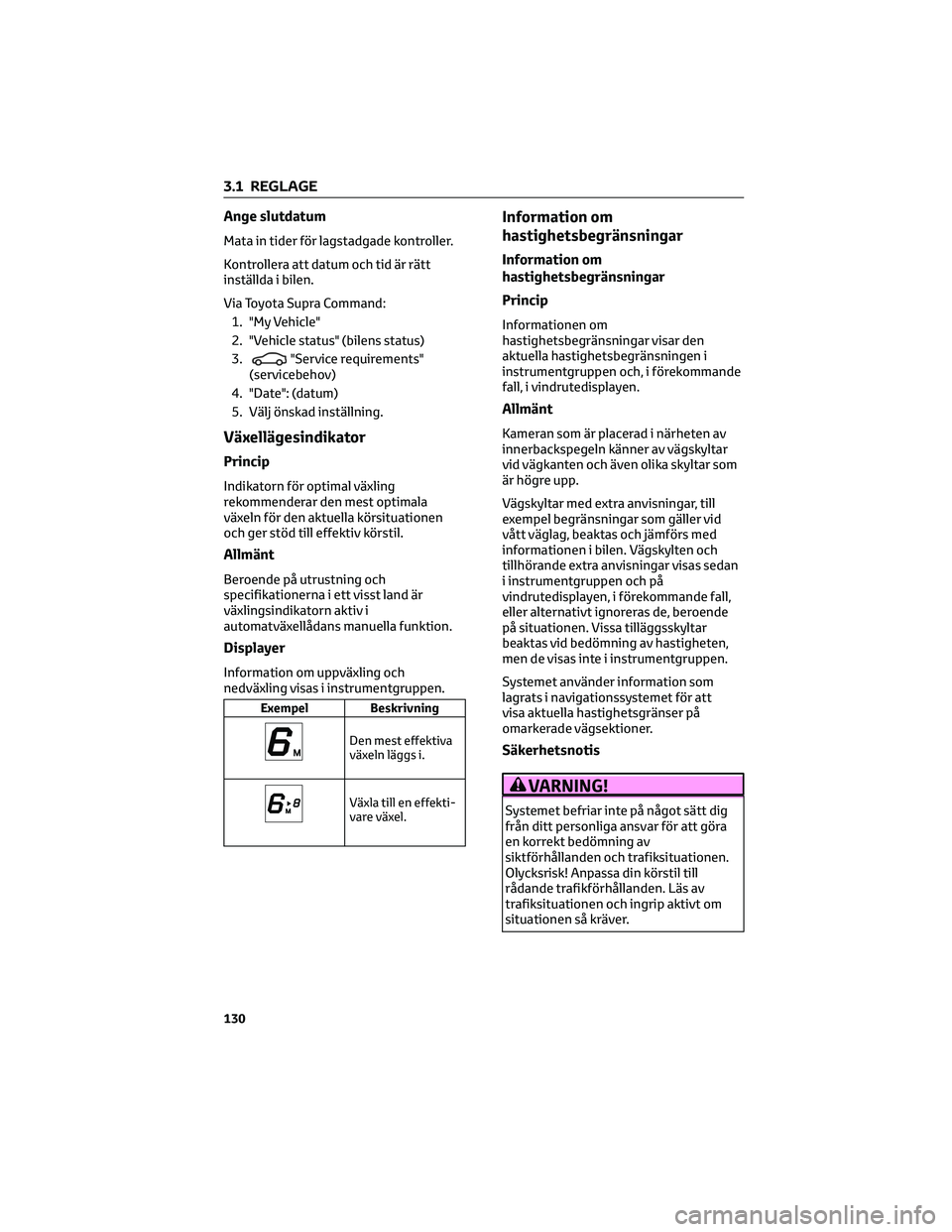
Ange slutdatum
Mata in tider för lagstadgade kontroller.
Kontrollera att datum och tid är rätt
inställda i bilen.
Via Toyota Supra Command:
1. "My Vehicle"
2. "Vehicle status" (bilens status)
3.
"Service requirements"
(servicebehov)
4. "Date": (datum)
5. Välj önskad inställning.
Växellägesindikator
Princip
Indikatorn för optimal växling
rekommenderar den mest optimala
växeln för den aktuella körsituationen
och ger stöd till effektiv körstil.
Allmänt
Beroende på utrustning och
specifikationerna i ett visst land är
växlingsindikatorn aktiv i
automatväxellådans manuella funktion.
Displayer
Information om uppväxling och
nedväxling visas i instrumentgruppen.
Exempel Beskrivning
Den mest effektiva
växeln läggs i.
Växla till en effekti-
vare växel.
Information om
hastighetsbegränsningar
Information om
hastighetsbegränsningar
Princip
Informationen om
hastighetsbegränsningar visar den
aktuella hastighetsbegränsningen i
instrumentgruppen och, i förekommande
fall, i vindrutedisplayen.
Allmänt
Kameran som är placerad i närheten av
innerbackspegeln känner av vägskyltar
vid vägkanten och även olika skyltar som
är högre upp.
Vägskyltar med extra anvisningar, till
exempel begränsningar som gäller vid
vått väglag, beaktas och jämförs med
informationen i bilen. Vägskylten och
tillhörande extra anvisningar visas sedan
i instrumentgruppen och på
vindrutedisplayen, i förekommande fall,
eller alternativt ignoreras de, beroende
på situationen. Vissa tilläggsskyltar
beaktas vid bedömning av hastigheten,
men de visas inte i instrumentgruppen.
Systemet använder information som
lagrats i navigationssystemet för att
visa aktuella hastighetsgränser på
omarkerade vägsektioner.
Säkerhetsnotis
VARNING!
Systemet befriar inte på något sätt dig
från ditt personliga ansvar för att göra
en korrekt bedömning av
siktförhållanden och trafiksituationen.
Olycksrisk! Anpassa din körstil till
rådande trafikförhållanden. Läs av
trafiksituationen och ingrip aktivt om
situationen så kräver.
3.1 REGLAGE
130
Page 133 of 410

Översikt
Sensorer
Systemet styrs av följande sensorer:
• Kameror bakom vindrutan.
För ytterligare information: Sensorer i
bilen, se sidan Sid. 39
Visning av information om
hastighetsbegränsningar
Allmänt
Beroende på utrustning visas information
om hastighetsbegränsningar konstant i
instrumentgruppen eller via Toyota Supra
Command.
Display via Toyota Supra Command
1. "My Vehicle"
2. "System settings"
3. "Displays"
4. "Instrument cluster"
5. "Traffic signs"
Display
Information om
hastighetsbegränsningar
Aktuell hastighetsbe-
gränsning.
Beroende på bilens
utrustning är informa-
tion om hastighetsbe-
gränsning inte alltid
tillgänglig.
Displayen blinkar om hastigheten som
känts av har överskridits.
Hastighetsgränsinfo med
förhandsgranskning
Beroende på utrustningens version, kan
även ytterligare en symbol med
avståndsinformation visas för att indikera
förändring av hastighetsbegränsning
längre fram. Beroende på
utrustningen kan även tillfälliga
hastighetsbegränsningar visas, t.ex.
hastighetsbegränsning vid vägarbeten
eller trafikstyrningssystem.
Tillfällig hastighetsbegränsning kan bara
visas om följande tjänster har valts i
navigationssystemets dataskyddsmeny,
se sidan Sid. 57:
• "Map update"
Inställningar
Via Toyota Supra Command:
1. "My Vehicle"
2. "System settings"
3. "Displays"
4. "Instrument cluster"
5. Välj önskad inställning:
• ”Warning when speeding”: aktivera
eller inaktivera blinkande visning av
hastighetsbegränsningsinfo i
instrumentgruppen och på
vindrutedisplayen när den aktuella
hastighetsgränsen överskrids.
• ”Show speeding”:
hastighetsgränsen som detekterats
indikeras av en markering i
hastighetsmätaren i
instrumentgruppen.
Systembegränsningar
Systembegränsningar i sensorerna
För ytterligare information:
• Kameror, se sidan Sid. 39.
3.1 REGLAGE
131
3
REGLAGE
Page 134 of 410
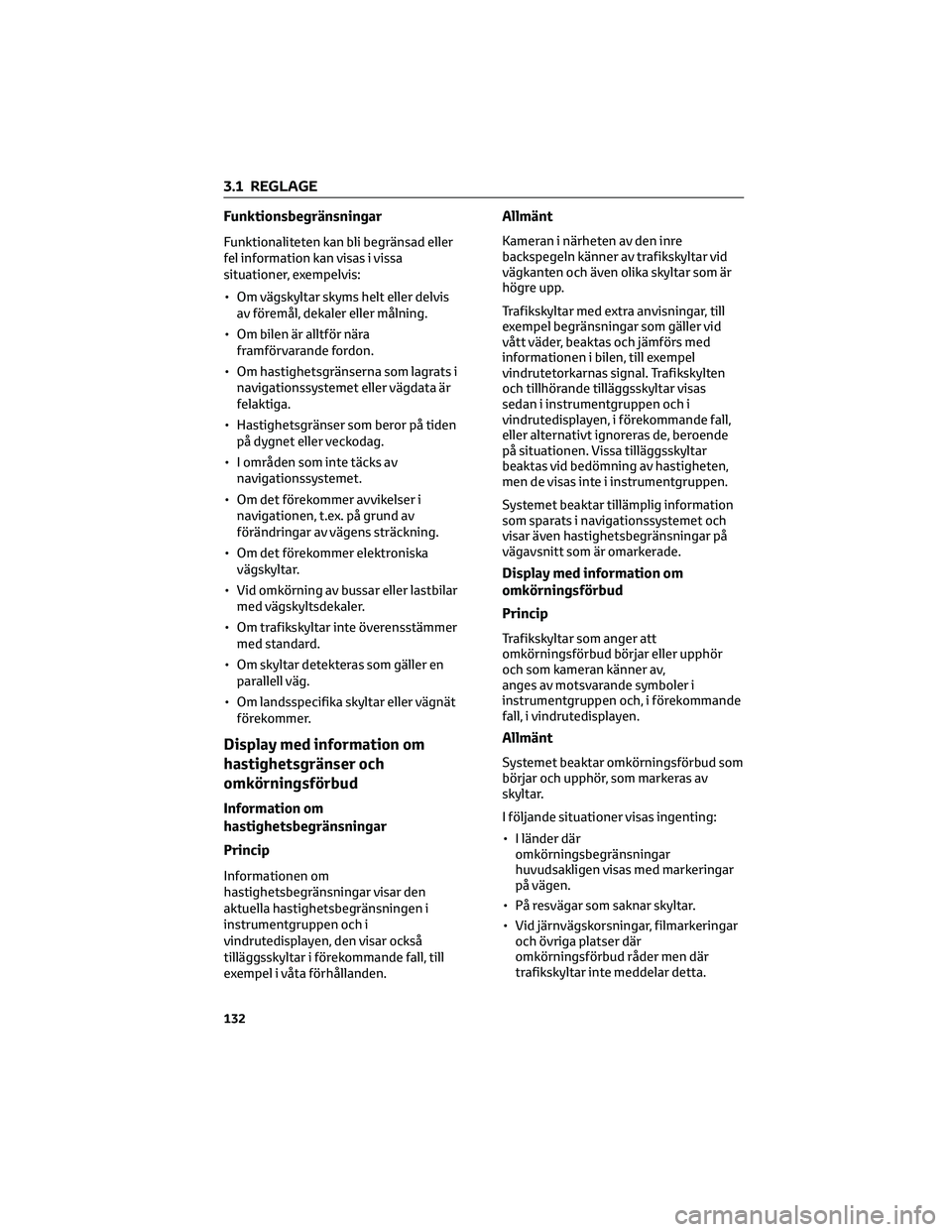
Funktionsbegränsningar
Funktionaliteten kan bli begränsad eller
fel information kan visas i vissa
situationer, exempelvis:
• Om vägskyltar skyms helt eller delvis
av föremål, dekaler eller målning.
• Om bilen är alltför nära
framförvarande fordon.
• Om hastighetsgränserna som lagrats i
navigationssystemet eller vägdata är
felaktiga.
• Hastighetsgränser som beror på tiden
på dygnet eller veckodag.
• I områden som inte täcks av
navigationssystemet.
• Om det förekommer avvikelser i
navigationen, t.ex. på grund av
förändringar av vägens sträckning.
• Om det förekommer elektroniska
vägskyltar.
• Vid omkörning av bussar eller lastbilar
med vägskyltsdekaler.
• Om trafikskyltar inte överensstämmer
med standard.
• Om skyltar detekteras som gäller en
parallell väg.
• Om landsspecifika skyltar eller vägnät
förekommer.
Display med information om
hastighetsgränser och
omkörningsförbud
Information om
hastighetsbegränsningar
Princip
Informationen om
hastighetsbegränsningar visar den
aktuella hastighetsbegränsningen i
instrumentgruppen och i
vindrutedisplayen, den visar också
tilläggsskyltar i förekommande fall, till
exempel i våta förhållanden.
Allmänt
Kameran i närheten av den inre
backspegeln känner av trafikskyltar vid
vägkanten och även olika skyltar som är
högre upp.
Trafikskyltar med extra anvisningar, till
exempel begränsningar som gäller vid
vått väder, beaktas och jämförs med
informationen i bilen, till exempel
vindrutetorkarnas signal. Trafikskylten
och tillhörande tilläggsskyltar visas
sedan i instrumentgruppen och i
vindrutedisplayen, i förekommande fall,
eller alternativt ignoreras de, beroende
på situationen. Vissa tilläggsskyltar
beaktas vid bedömning av hastigheten,
men de visas inte i instrumentgruppen.
Systemet beaktar tillämplig information
som sparats i navigationssystemet och
visar även hastighetsbegränsningar på
vägavsnitt som är omarkerade.
Display med information om
omkörningsförbud
Princip
Trafikskyltar som anger att
omkörningsförbud börjar eller upphör
och som kameran känner av,
anges av motsvarande symboler i
instrumentgruppen och, i förekommande
fall, i vindrutedisplayen.
Allmänt
Systemet beaktar omkörningsförbud som
börjar och upphör, som markeras av
skyltar.
I följande situationer visas ingenting:
• I länder där
omkörningsbegränsningar
huvudsakligen visas med markeringar
på vägen.
• På resvägar som saknar skyltar.
• Vid järnvägskorsningar, filmarkeringar
och övriga platser där
omkörningsförbud råder men där
trafikskyltar inte meddelar detta.
3.1 REGLAGE
132
Page 136 of 410
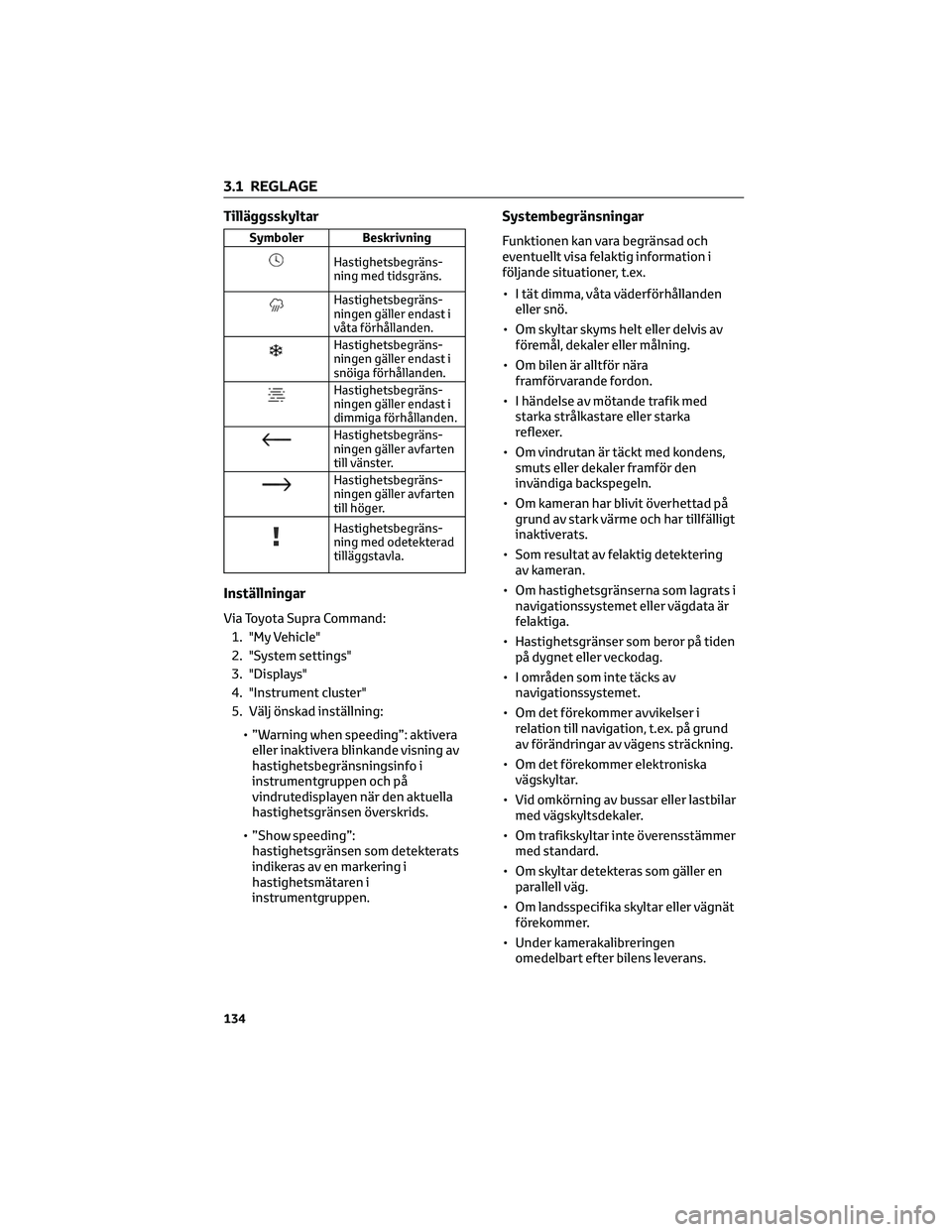
Tilläggsskyltar
Symboler Beskrivning
Hastighetsbegräns-
ning med tidsgräns.
Hastighetsbegräns-
ningen gäller endast i
våta förhållanden.
Hastighetsbegräns-
ningen gäller endast i
snöiga förhållanden.
Hastighetsbegräns-
ningen gäller endast i
dimmiga förhållanden.
Hastighetsbegräns-
ningen gäller avfarten
till vänster.
Hastighetsbegräns-
ningen gäller avfarten
till höger.
Hastighetsbegräns-
ning med odetekterad
tilläggstavla.
Inställningar
Via Toyota Supra Command:
1. "My Vehicle"
2. "System settings"
3. "Displays"
4. "Instrument cluster"
5. Välj önskad inställning:
• ”Warning when speeding”: aktivera
eller inaktivera blinkande visning av
hastighetsbegränsningsinfo i
instrumentgruppen och på
vindrutedisplayen när den aktuella
hastighetsgränsen överskrids.
• ”Show speeding”:
hastighetsgränsen som detekterats
indikeras av en markering i
hastighetsmätaren i
instrumentgruppen.
Systembegränsningar
Funktionen kan vara begränsad och
eventuellt visa felaktig information i
följande situationer, t.ex.
• I tät dimma, våta väderförhållanden
eller snö.
• Om skyltar skyms helt eller delvis av
föremål, dekaler eller målning.
• Om bilen är alltför nära
framförvarande fordon.
• I händelse av mötande trafik med
starka strålkastare eller starka
reflexer.
• Om vindrutan är täckt med kondens,
smuts eller dekaler framför den
invändiga backspegeln.
• Om kameran har blivit överhettad på
grund av stark värme och har tillfälligt
inaktiverats.
• Som resultat av felaktig detektering
av kameran.
• Om hastighetsgränserna som lagrats i
navigationssystemet eller vägdata är
felaktiga.
• Hastighetsgränser som beror på tiden
på dygnet eller veckodag.
• I områden som inte täcks av
navigationssystemet.
• Om det förekommer avvikelser i
relation till navigation, t.ex. på grund
av förändringar av vägens sträckning.
• Om det förekommer elektroniska
vägskyltar.
• Vid omkörning av bussar eller lastbilar
med vägskyltsdekaler.
• Om trafikskyltar inte överensstämmer
med standard.
• Om skyltar detekteras som gäller en
parallell väg.
• Om landsspecifika skyltar eller vägnät
förekommer.
• Under kamerakalibreringen
omedelbart efter bilens leverans.
3.1 REGLAGE
134